인스타 instagram 사진 내 PC 저장하는방법
- 유용한정보
- 2019. 5. 24. 09:00
인스타의 사진을 내 PC에 저장하는 방법을 알려드릴게요.
총 세 가지 방법이 있습니다. 제가 아는 게 세 가지뿐이라 찾아보면 더 있겠죠.
Instagram photo download
Instagram Photo Downloader. Simple way to download Instagram Photos to your PC.
www.dinsta.com
인스타그램 포토 다운로드 사이트입니다.


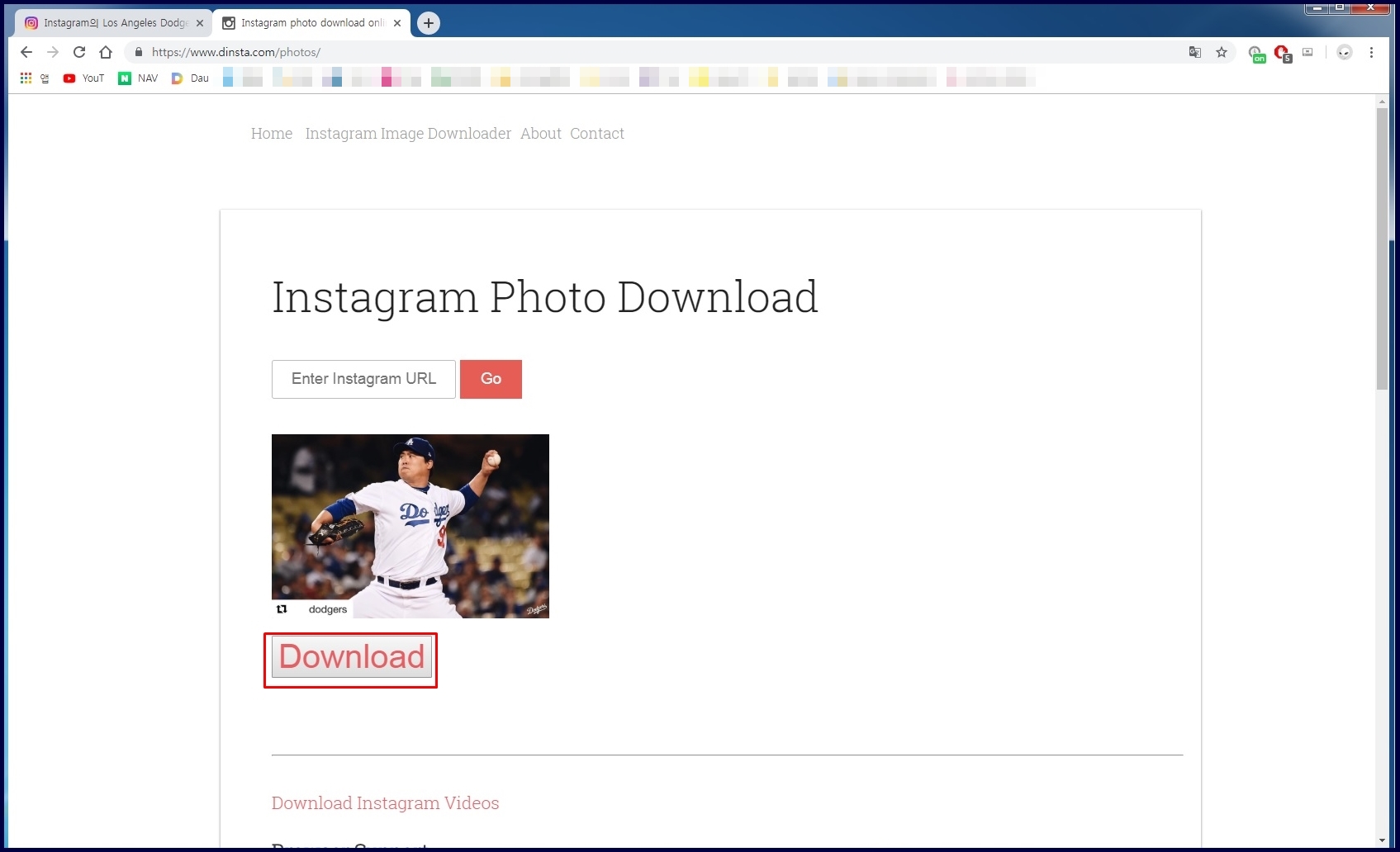

우선 사진을 다운로드할 사이트 주소를 복사합니다. 그리고 위의 사이트에 접속을 합니다. 복사한 주소를 붙여 넣기 하고 GO를 누르면 사진 페이지가 새로 열립니다. 이제 다른 이름으로 저장하면 됩니다. 제일 간단한 방법이었습니다.
이제 좀 복잡한 방법을 알려드릴게요.

사진을 저장할 페이지를 열어놓습니다. 그리고 F12를 눌러 개발자 도구를 실행합니다. 개발자 도구에서 막아놓은 우클릭을 해제하는 글을 올린 적이 있어요. F12를 눌러 개발자 도구를 실행해서 위의 사진에 표시되어있는 IMG를 클릭해놓고 F5 새로고침을 한번 클릭합니다. 그러면 이미지 파일들이 나열되는데 그중 제일 아래 걸 클릭해보니 제가 받으려는 류현진의 투구 사진이군요.
2019/05/16 - [유용한정보] - 마우스 우클릭 해제 Chrome F12사용.
마우스 우클릭 해제 Chrome F12사용.
컴퓨터를 사용하다 보면 부득이하게 글을 복사를 해야 하는 경우가 있습니다. 하지만 요즘은 우측 마우스를 잠가놓은 설정을 많이 사용해서 안될 경우가 종종 있어요. 그런 경우 마우스 우클릭을 해제시켜서 드래..
bookie7.tistory.com


다운로드할 사진을 찾았다면 이제 그 사진에서 우클릭을 해서 Open in new tab을 클릭합니다. 사진 창을 새로 열어 우클릭을 해서 다른 이름으로 저장하면 됩니다. 위의 사진은 Chrome의 개발자 도구를 이용해서 사진을 저장한 거고요.
IE를 사용하는 유저라면 아래의 설명을 참고하시면 됩니다.

IE도 마찬가지로 개발자 도구를 실행합니다. Chrome과 마찬가지로 F12입니다. 개발자 도구를 실행 후 사진 우클릭해서 요소 검사를 합니다. 그러면 다운로드할 사진의 주소가 나옵니다. 더블클릭하면 주소만 선택되고 복사를 해서 새로 창을 열면 됩니다.

다른 이름으로 저장하면 끝납니다. 우클릭을 막아놓은 사이트들은 우클릭 해제를 사용하거나 위의 방법으로 개발자 도구를 이용해서 사진을 저장하면 됩니다.
'유용한정보' 카테고리의 다른 글
| 동영상 파일(MP4)을 MP3파일로 변환하는 프로그램 (2) | 2019.05.26 |
|---|---|
| 유튜브 스트리밍 방송 설정 방법 open broadcaster software (0) | 2019.05.25 |
| 번역기를 비교해봤다. (5) | 2019.05.21 |
| 비상구 폐쇄 등 불법행위 신고하면 현금 5만원 지원 (0) | 2019.05.18 |
| 공황장애극복 두려워하지 마세요. 쉽게 치료할 수 있어요 (0) | 2019.05.18 |
이 글을 공유하기









